Пример создания собственной таблицы
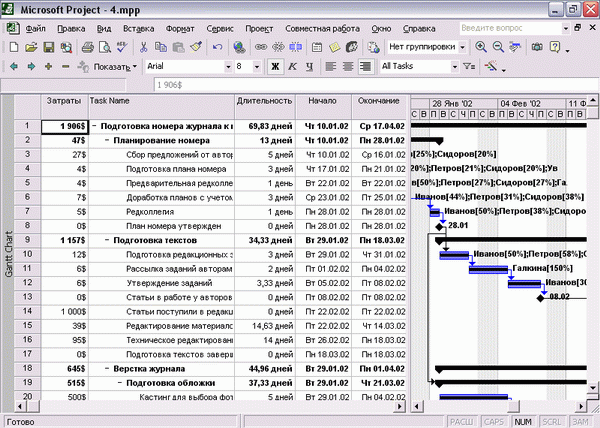
Рис. 3.12. Колонка Cost (Затраты) добавлена в таблицу
С добавлением новой колонки таблица стала больше и столбец с датой начала работ по задачам, который раньше был виден (см. рис. 3.11), пропал из видимой области. С другой стороны, колонка ID (Ид.)1, с которой начинается таблица, не представляет особой ценности и от нее можно избавиться, чтобы сэкономить место на экране.
Поскольку столбец ID (Ид.) заблокирован, удалить его можно только через диалоговое окно определения свойств таблицы. Чтобы попасть в него, с помощью команды меню View › Table › More Tables (Вид › Таблица › Другие таблицы) откроем диалоговое окно со списком таблиц (где наша таблица будет выделена) и щелкнем на кнопке Edit (Изменить).
В открывшемся окне установим курсор на строку ID (Ид.) в таблице, находящейся внутри раздела Table (Таблица), и нажмем кнопку Delete Row (Удалить строку).
Используемое в локализованной версии название "Ид." является сокращением слова "Идентификатор".
Затем сбросим флажок Lock first column (Зафиксировать первый столбец), поскольку иначе колонка цены будет заблокирована и ее нельзя будет редактировать. Теперь нажмем кнопку ОК и далее в диалоговом окне со списком таблиц, куда мы автоматически вернемся, – кнопку Apply (Применить). Таблица в представлении преобразится согласно нашим настройкам (рис. 3.13, файл 4а.mрр).
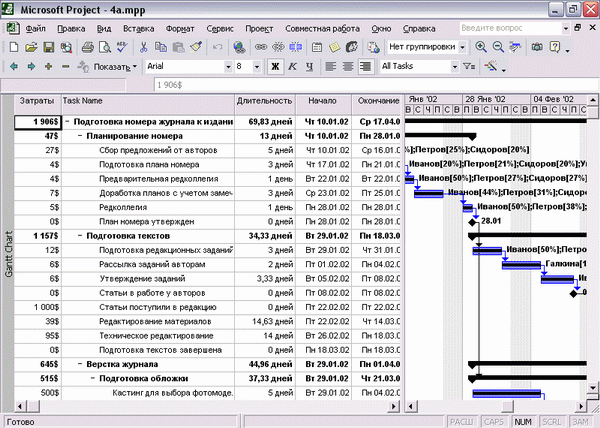
Рис. 3.13. Из таблицы пропал столбец ID (Ид.) и первой стала колонка Cost (Затраты)
